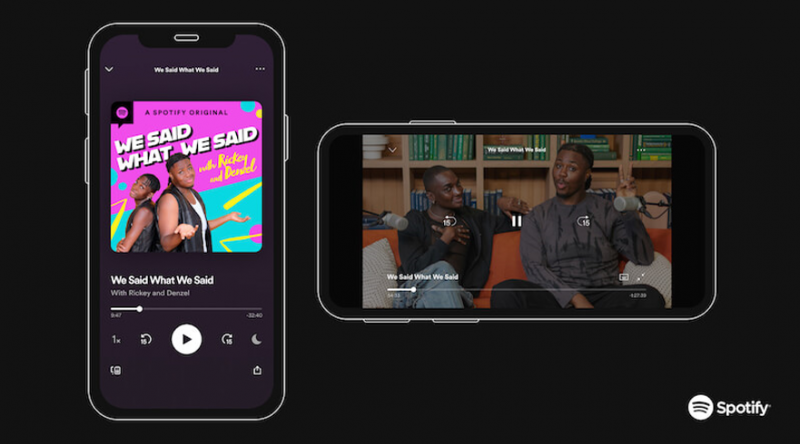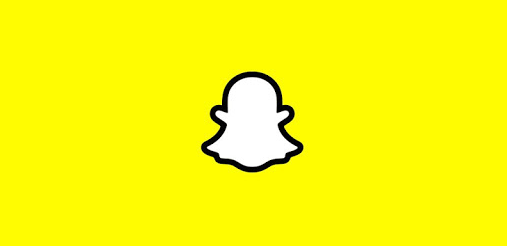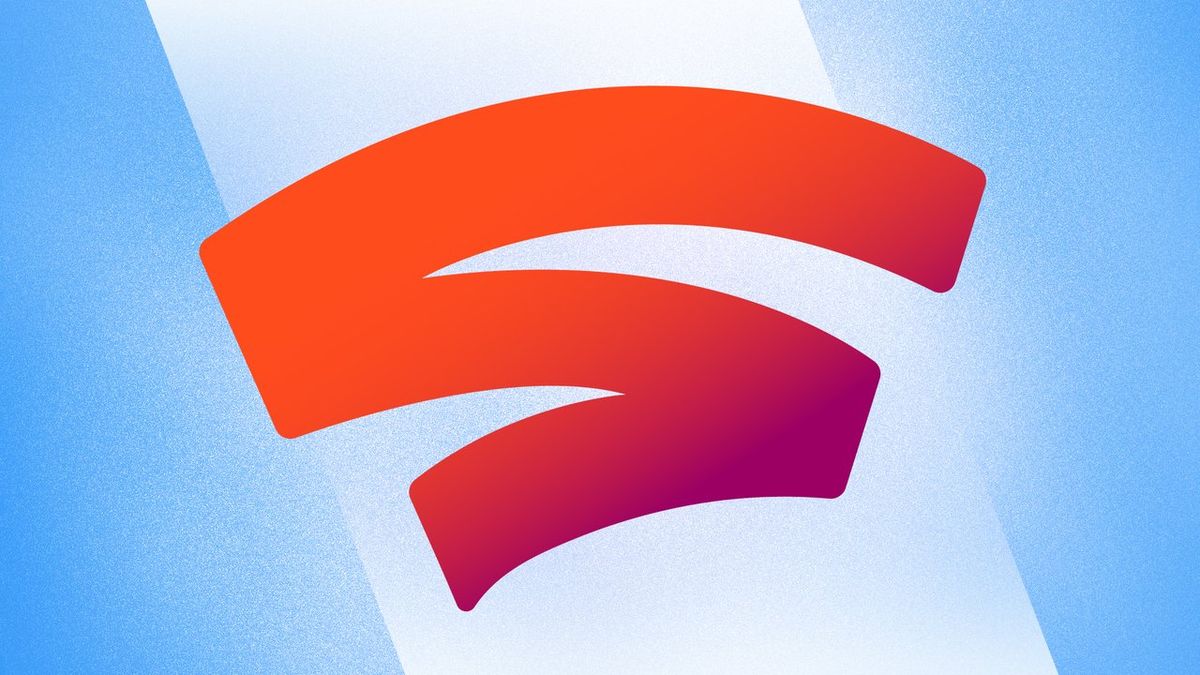Εκμάθηση για επαναφορά του CMOS
Θέλετε να επαναφέρετε το CMOS σας; Εάν ναι, τότε είστε στο σωστό μέρος. Το CMOS κάλεσε επίσης το συμπληρωματικό μεταλλικό οξείδιο-ημιαγωγό. Ωστόσο, είναι ένα μικρό κομμάτι μνήμης που χρησιμοποιείται για την αποθήκευση του BIOS του υπολογιστή σας ή του UEFI. Η διαμόρφωση ελέγχει τι κάνει ο υπολογιστής σας κατά την εκκίνηση. Εάν έχετε καταστρέψει το BIOS με μια αποτυχημένη ρύθμιση overclocking ή το μηχάνημά σας δεν μπορεί να εκκινήσει σωστά, η επαναφορά του BIOS ή του UEFI στις εργοστασιακές προεπιλογές μπορεί σίγουρα να διορθώσει τα πράγματα. Θα χάσετε επίσης τυχόν προσαρμοσμένες διαμορφώσεις BIOS. Αλλά αυτά μπορούν εύκολα να επαναρυθμιστούν. Εάν έχετε μια ιδιαίτερα σύνθετη ρύθμιση, μπορείτε επίσης να ανακτήσετε τις ρυθμίσεις UEFI που λειτουργείτε και να ανακτήσετε αργότερα. Πιθανότατα δεν έχετε τώρα, αλλά είναι μια καλή τεχνική για το μέλλον.
Αφού δημιουργήσετε τον δικό σας υπολογιστή, θα πρέπει να είναι αρκετά εύκολο να επαναφέρετε το CMOS σας. Τα προκατασκευασμένα συστήματα είναι πιθανώς λίγο δύσκολα, αλλά μπορείτε να κάνετε μία από τις παρακάτω τεχνικές που σας ταιριάζουν.
Πώς να επαναφέρετε το CMOS σας με ένα κουμπί περίπτωσης

Αφού δείτε ένα κουμπί στη θήκη του υπολογιστή σας με την ένδειξη Διαγραφή ή Επαναφορά, αυτό θα επαναφέρει το CMOS.
Βήμα 1:
Απενεργοποιήστε τον υπολογιστή σας.
Snapchat προγράμματος αναπαραγωγής εφαρμογών nox
Βήμα 2:
Αποσυνδέστε τον υπολογιστή σας από την πρίζα. Μπορείτε να αποσυνδέσετε το ρεύμα από το πίσω μέρος του τροφοδοτικού σας ή από την πρίζα.
Βήμα 3:
Στη συνέχεια, προσθέστε το κουμπί θήκης με την ένδειξη Διαγραφή ή Επαναφορά. Βρίσκεται δίπλα ή κοντά στο κουμπί λειτουργίας.
Βήμα 4:
Κράτα το Σαφή ή Επαναφορά πατήστε το κουμπί για 5 - 10 δευτερόλεπτα και μετά αφήστε το. Ίσως θέλετε να χρησιμοποιήσετε το άκρο μιας πένας για να κρατήσετε πατημένο το κουμπί εάν είναι μικρό.
Βήμα 5:
Αποσυνδέστε τον υπολογιστή σας από την τροφοδοσία και επανεκκινήστε.
Βήμα 6:
Πατήστε το ακριβές πλήκτρο για να εισαγάγετε τις επιλογές του BIOS. Στις περισσότερες μητρικές κάρτες, αυτό είναι το πλήκτρο Delete, εκτός από τις μητρικές κάρτες ASRock που χρησιμοποιούν το F2.
Βήμα 7:
Στη συνέχεια, προσαρμόστε τις επιλογές του BIOS όπως απαιτείται. Ορισμένες μητρικές κάρτες έχουν τις επιλογές να φορτώσουν βελτιστοποιημένες προεπιλογές που είναι το καλύτερο σημείο εκκίνησης.
Πώς να επαναφέρετε το CMOS σας με ένα κουμπί μητρικής πλακέτας
Ορισμένες προηγμένες μητρικές κάρτες διαθέτουν ένα κουμπί που είναι τοποθετημένο στον πίνακα για να επαναφέρετε το CMOS. Μπορείτε να αποκτήσετε πρόσβαση σε αυτό αφού ανοίξετε τη θήκη του υπολογιστή και εντοπίσετε το κουμπί μέσα στη θήκη. Συνήθως θα επισημανθεί ως CLR, CLEAR ή RESET.
Βήμα 1:
Απενεργοποιήστε τον υπολογιστή σας.
Βήμα 2:
Πατήστε το κουμπί λειτουργίας της θήκης πολλές φορές για να εκφορτώσετε τυχόν πυκνωτές μητρικής πλακέτας.
Βήμα 3:
Αποσυνδέστε τον υπολογιστή σας από την πρίζα. Μπορείτε να αποσυνδέσετε το ρεύμα από το πίσω μέρος του τροφοδοτικού σας ή από την πρίζα.
Βήμα 4:
Εντοπίστε το ακριβές κουμπί στη μητρική πλακέτα σας. Εάν δεν είστε σίγουροι πού να το βρείτε, ανατρέξτε στο εγχειρίδιο της μητρικής πλακέτας.
Βήμα 5:
Πατήστε και κρατήστε πατημένο το κουμπί για λίγα δευτερόλεπτα χρησιμοποιώντας το δάχτυλό σας ή τη γόμα ενός μολυβιού. Αφού χρησιμοποιήσετε το δάχτυλό σας, θυμηθείτε να γειώσετε κάνοντας κλικ σε μια γυμνή μεταλλική επιφάνεια πριν αγγίξετε οτιδήποτε μέσα στον υπολογιστή σας.
Βήμα 6:
Συνδέστε ξανά τον υπολογιστή σας στην τροφοδοσία και επανεκκινήστε.
Βήμα 7:
Πατήστε το ακριβές πλήκτρο για να εισαγάγετε τις επιλογές του BIOS. Ορισμένες μητρικές κάρτες χρησιμοποιούν το πλήκτρο Delete, αλλά προβάλλουν την οθόνη εκκίνησης.
Βήμα 8:
Στη συνέχεια, αλλάξτε το μέγεθος των επιλογών BIOS, όπως απαιτείται.
Πώς να επαναφέρετε το CMOS σας μετά την επανατοποθέτηση της μπαταρίας CMOS
Εάν δεν έχετε εναλλακτικό τρόπο επαναφοράς του CMOS. Στη συνέχεια, μπορείτε να καταργήσετε τις αποθηκευμένες ρυθμίσεις μετά τη διαγραφή του CMOS μπαταρία . Αυτή η μπαταρία επιτρέπει στην πτητική μνήμη CMOS να παραμένει τροφοδοτημένη ακόμα και όταν ο υπολογιστής αποσυνδέεται από πρίζα. Αφού διαγράψετε και αντικαταστήσετε την μπαταρία, θα αφαιρέσετε το CMOS, αναγκάζοντας την επαναφορά.
Βήμα 1:
Απενεργοποιήστε τον υπολογιστή σας.
Βήμα 2:
Πατήστε το κουμπί λειτουργίας πολλές φορές για να καθαρίσετε τυχόν πυκνωτές.
Βήμα 3:
Αποσυνδέστε τον υπολογιστή σας από την πρίζα.
Βήμα 4:
Αναζητήστε την μπαταρία CMOS στη μητρική σας πλακέτα. Πρόκειται συνήθως για μια μπαταρία CR2032, μια μπαταρία μεγέθους νομίσματος. Θα το βρείτε επίσης κοντά στις υποδοχές PCI Express σε ορισμένες μητρικές κάρτες.
Βήμα 5:
Σβήστε αργά την μπαταρία CMOS. Εάν εμποδίζεται από ένα μεταλλικό κλιπ, μετακινήστε την μπαταρία από το κάτω μέρος του κλιπ. Θυμηθείτε να μην λυγίσετε το κλιπ.
Βήμα 6:
Περιμένετε λίγο, στη συνέχεια, εκτός από την μπαταρία CMOS.
Βήμα 7:
Επανεκκινήστε τον υπολογιστή σας.
Πώς να επαναφέρετε το CMOS σας μέσω του Motherboard Jumper
Αφού ρυθμίσετε χειροκίνητα το σωστό άλτη, απλώς ενεργοποιήστε τη λειτουργία εκκαθάρισης CMOS.
Βήμα 1:
Απενεργοποιήστε τον υπολογιστή σας.
Βήμα 2:
Πατήστε το κουμπί λειτουργίας πολλές φορές για να καθαρίσετε τυχόν πυκνωτές.
Βήμα 3:
Αποσυνδέστε τον υπολογιστή σας από την πρίζα.
Βήμα 4:
Ανοίξτε τη θήκη του υπολογιστή σας και εντοπίστε τους ακροδέκτες CMOS. Συνήθως, θα είναι μια διαμόρφωση δύο ή τριών ακίδων τοποθετημένη στη μητρική πλακέτα με την ένδειξη RESET, CLEAR ή επίσης CLRPWD για καθαρό κωδικό πρόσβασης.
Βήμα 6:
Σε αυτό το βήμα, στη διαμόρφωση τριών ακίδων χρησιμοποιώντας έναν κοινόχρηστο μεσαίο πείρο. Απλώς μετακινήστε τον πλαστικό βραχυκυκλωτήρα για να συνδέσετε τον κεντρικό πείρο και τον προηγούμενο αποσυνδεδεμένο πείρο. Για διαμόρφωση δύο ακίδων, διαγράψτε πλήρως τον βραχυκυκλωτήρα.
Βήμα 7:
Περιμένετε 3 - 5 λεπτά και, στη συνέχεια, μετακινήστε τον βραχυκυκλωτήρα στην αρχική του διαμόρφωση.
Βήμα 8:
Επανεκκινήστε τον υπολογιστή σας.
Μπορείτε επίσης να επαναφέρετε το CMOS σας χρησιμοποιώντας οποιαδήποτε από τις παραπάνω τεχνικές.
Συμπέρασμα:
Εδώ είναι όλα σχετικά με την επαναφορά του CMOS. Ανεξάρτητα από τις δεδομένες μεθόδους που χρησιμοποιήσατε, μπορείτε εύκολα να επαναφέρετε το CMOS σας. Αν θέλετε να μοιραστείτε οποιαδήποτε άλλη μέθοδο ή συμβουλές σχετικά με το άρθρο, ενημερώστε μας παρακάτω. Για περαιτέρω ερωτήσεις και ερωτήσεις, ενημερώστε μας στην παρακάτω ενότητα σχολίων!
Διαβάστε επίσης: